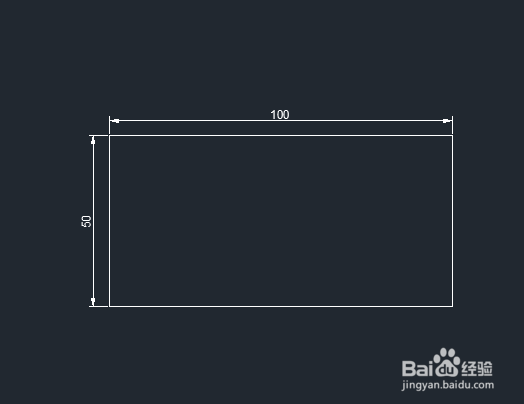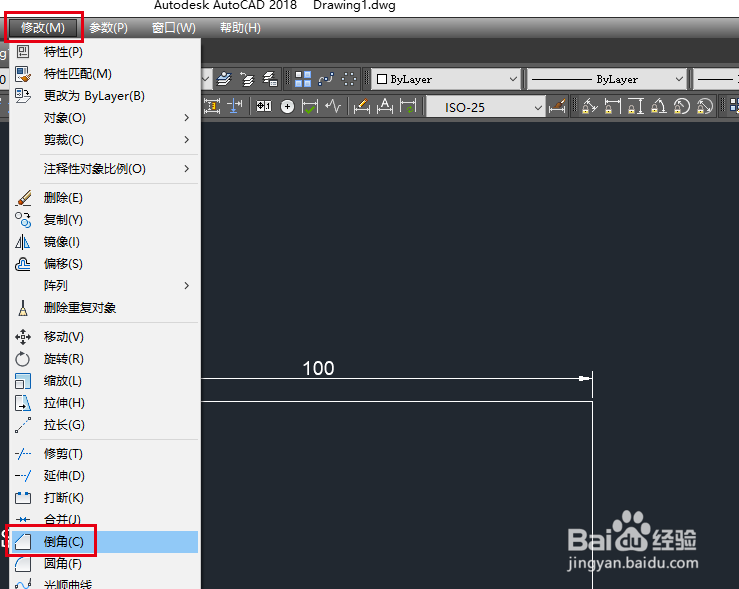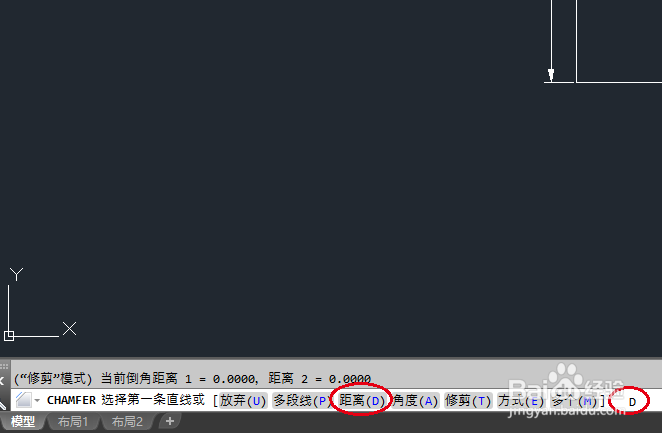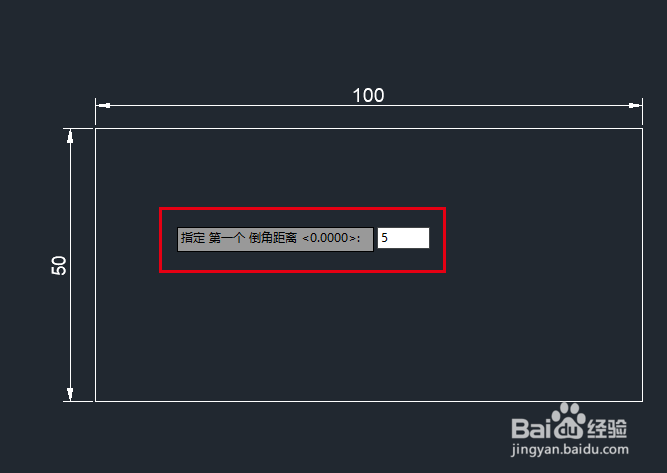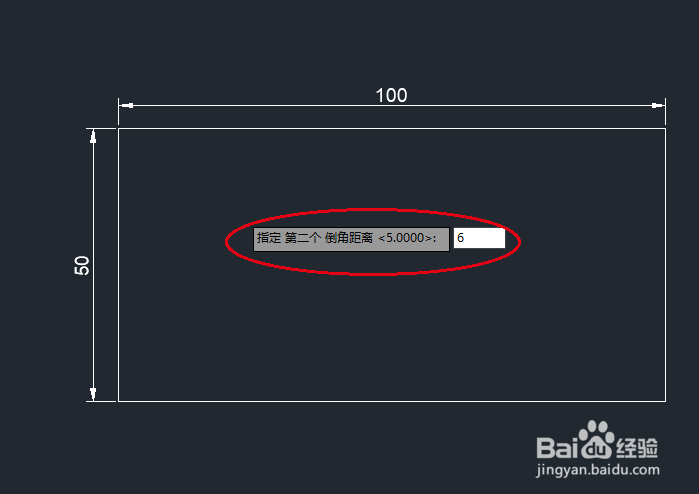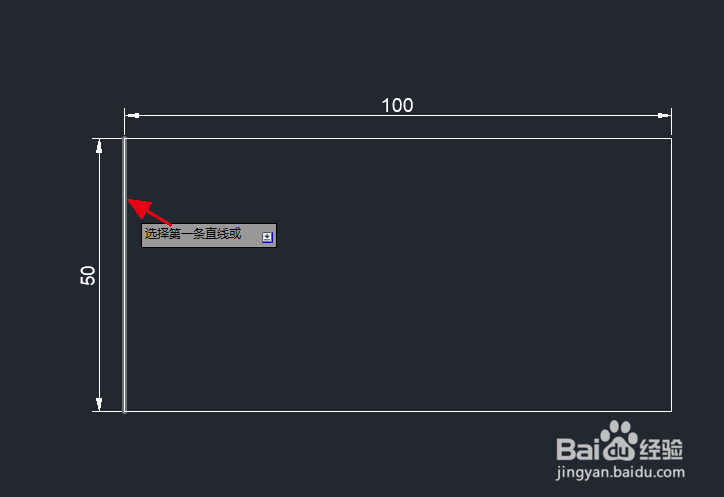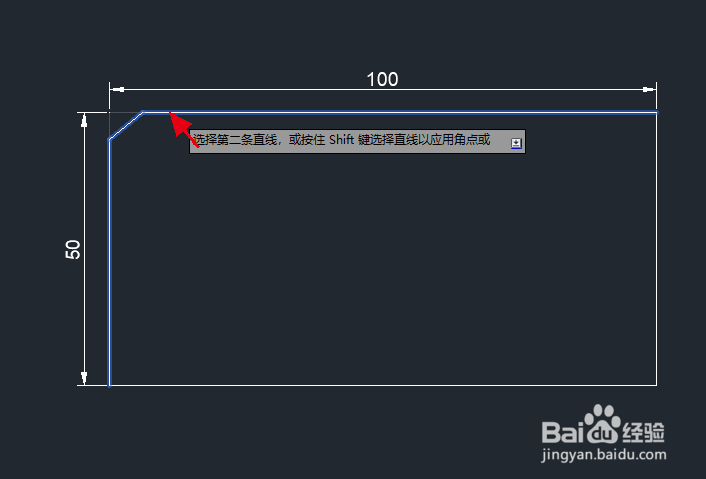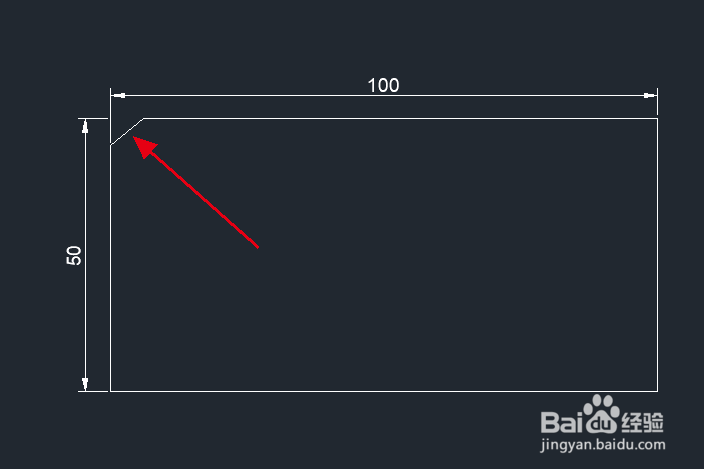AutoCAD2018修改中如何使用倒角命令
1、打开CAD2018绘图软件,找到左上角的文件并点击,然后新建一个如图所示的绘图界面,绘制出一个100x50的矩形。
2、在标题栏里面找到“修改”,点开找到里面的“倒角”命令。
3、点“倒角”命令,这时候在左下角的命令框里面选择距离,也就是输入D。
4、按空格键,这时候提示“指定第一个倒角距离”,写上5。
5、按空格键,这时候提示“指定第二个倒角距离”,写上6。
6、按空格键,这时候提示“选择第一条直线”,这里选择左边边长50的边。
7、继续提示“选择第二条直线”,选择上边长100的边。
8、最终一个倒角效果如图所示。
声明:本网站引用、摘录或转载内容仅供网站访问者交流或参考,不代表本站立场,如存在版权或非法内容,请联系站长删除,联系邮箱:site.kefu@qq.com。